TV에서 넷플릭스를 보느거 외에도 핸드폰이나 태블릿 그리고 데스크탑 PC 및 노트북 등 윈도우가 설치된 OS에서 넷플릭스 설치 후 원하는 동영상을 다운로드 받아 저장해서 볼 수 있습니다. 그럼 인터넷이 되지 않는 곳에서 데이터 소모없이 넷플릭스 볼 수 있다는 장점이 있으며 만약 넷플릭스 동영상 다운로드 시 저장오류 발생하는 경우 저장하신 콘텐츠가 너무 많습니다. (VC2-CV2-M1-B23000)에 대해 알아보겠습니다.
참고 : 넷플릭스 오류 Netflix 연결에 문제가 있습니다.
넷플릭스 오류 인터넷 캐시삭제 – Netflix 연결문제
넷플릭스는 사용자의 요금제에 따라 저장 가능한 기기의 최대 수와 콘텐츠 저장 수를 제한합니다. 가입자의 요금제가 최대 4인 가족 요금제인 경우, 최대 4대의 기기에 콘텐츠를 저장할 수 있습니다. 그러나 1인 또는 2인 요금제를 사용하는 경우, 말 그대로 최대 저장 가능한 기기 수가 1대 또는 2대로 제한됩니다.
여러 사용자가 하나의 계정을 공유하여 사용할 경우, 일부 콘텐츠 저장 문제를 겪을 수 있습니다. 이는 넷플릭스에서 설정한 최대 콘텐츠 저장 수를 초과할 수 있기 때문입니다. 현재로서 알려진 바로는 기기당 최대 100여 개의 콘텐츠를 내려받을 수 있습니다.
넷플릭스 앱 설치하기
노랗 목차
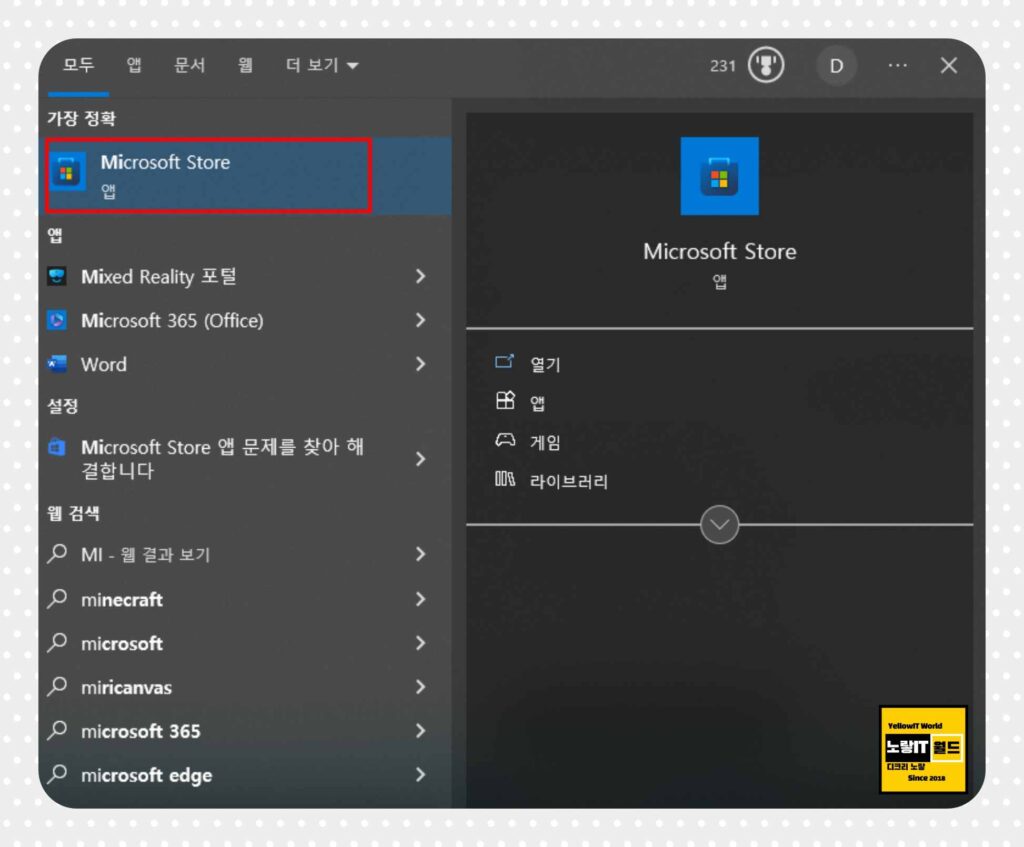
작업표시줄에 있는 윈도우 아이콘을 클릭한 다음 Microsoft Store 앱을 클릭합니다.
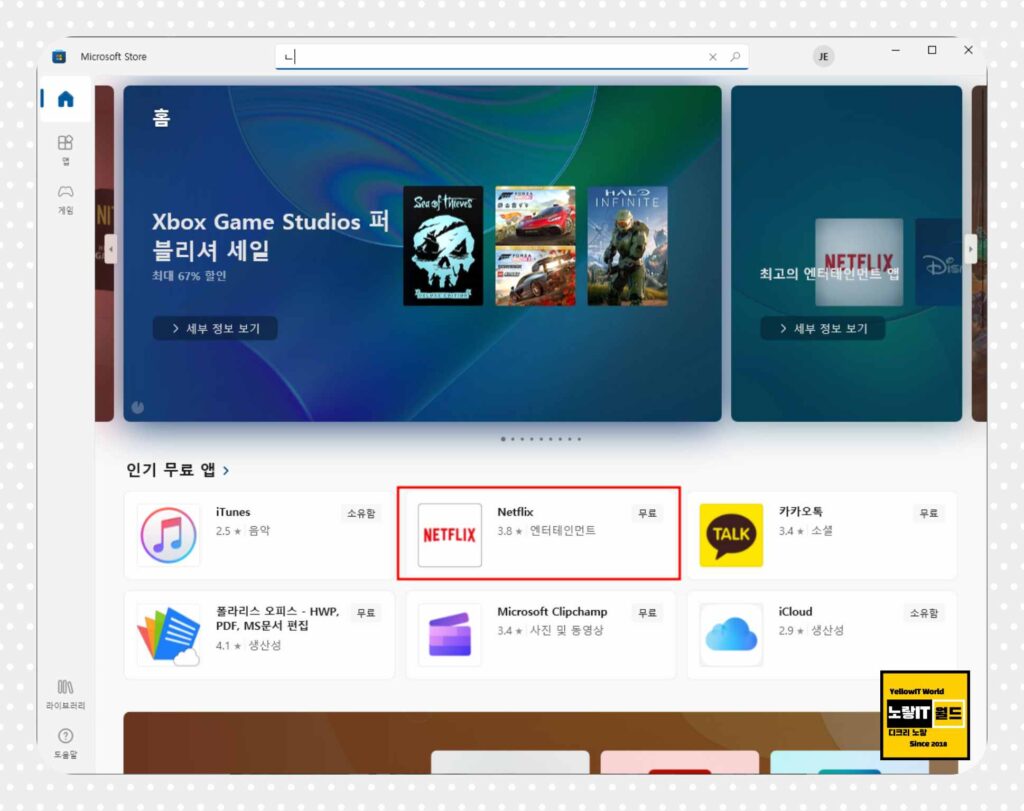
마이크로소프트 스토어 검색창에서 “netflix“를 검색하고, 검색 결과에서 ‘다운로드‘ 버튼을 클릭하여 앱을 설치합니다.
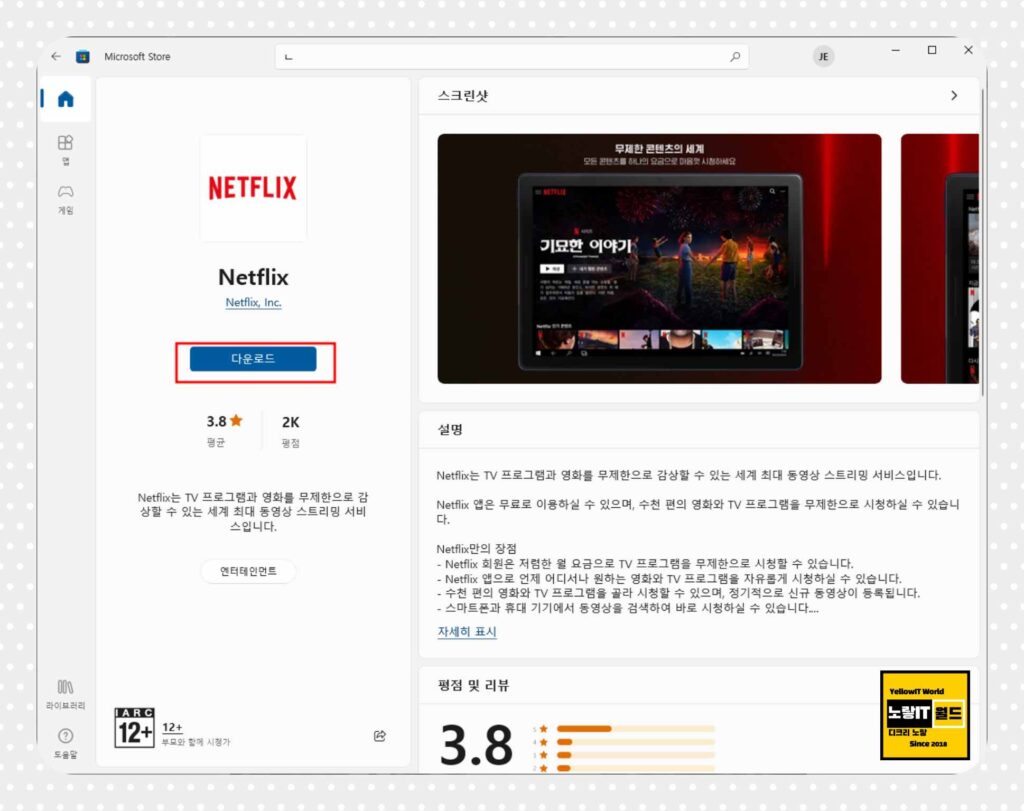
돋보기 아이콘을 클릭한 후 “netflix“를 검색하고, 넷플릭스 앱을 실행합니다.
넷플릭스 동영상 저장 및 동영상 확인
넷플릭스 앱을 실행한 후 로그인합니다.
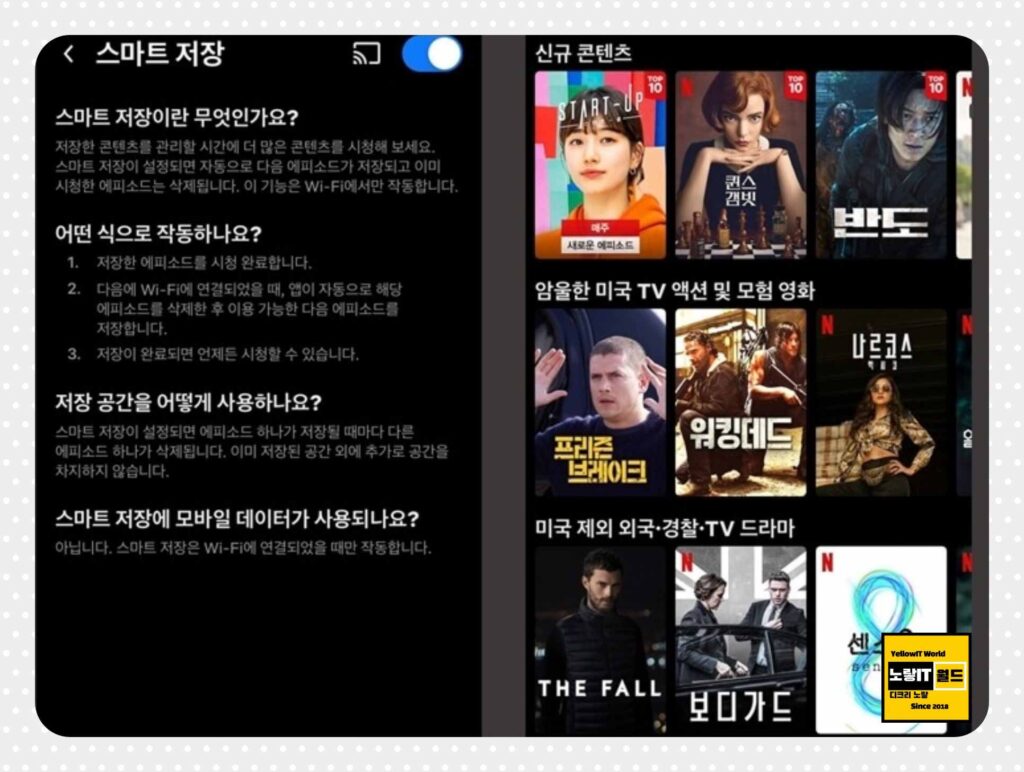
저장하고 싶은 넷플릭스 동영상을 선택한 다음, 해당 회차 옆에 있는 다운로드 버튼을 클릭하면 동영상 다운로드가 가능합니다.
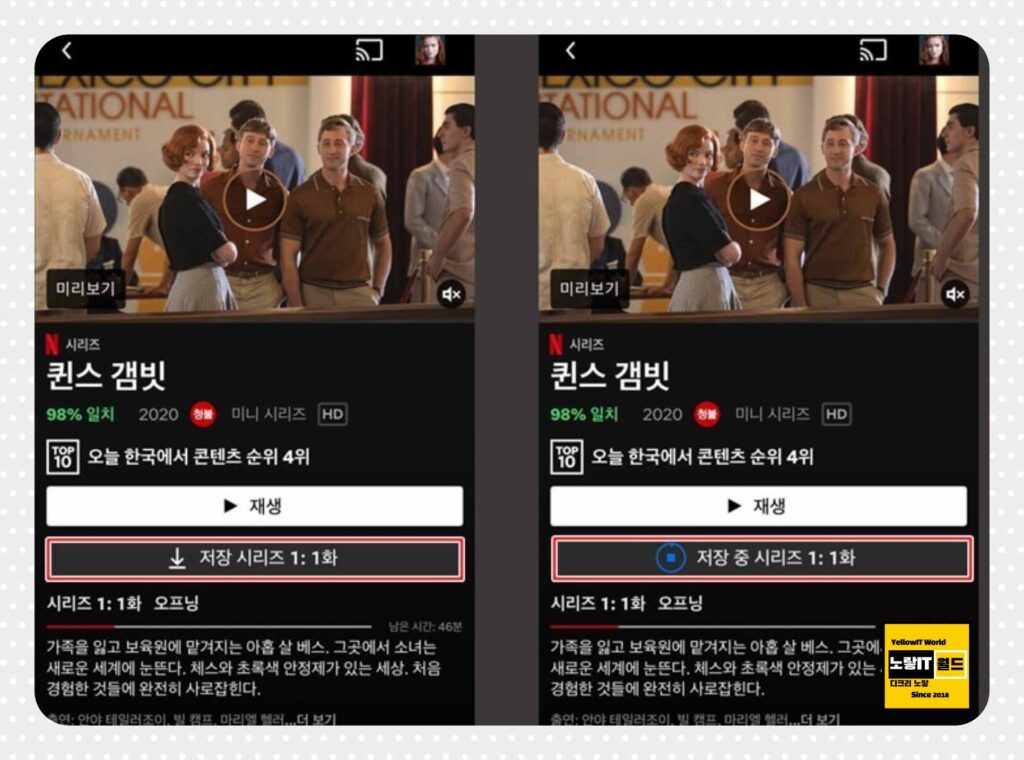
그 외에 저장된 넷플릭스 영상을 확인하기 위해서는 넷플릭스 앱에서 왼쪽 상단에 있는 설정 아이콘을 클릭합니다.
저장한 영상 목록을 선택하면 넷플릭스에서 저장한 영상 목록이 나타나며 이렇게 하면 넷플릭스 앱을 설치하고 동영상을 저장하여 나중에 오프라인에서 시청할 수 있습니다. 캠핑이나 야외에서 영상 컨텐츠를 즐기실 때 유용하게 활용할 수 있습니다.
넷플릭스 저장오류 VC2-CV2-M1-B23000
넷플릭스에서는 정해진 기기 수나 콘텐츠 저장 수를 초과할 경우 오류 메시지가 표시됩니다. 예를 들어, 10016-23000 코드는 지정된 기기 수를 초과했을 때 발생하는 오류 코드 중 하나입니다. 예를 들어, 내가 가입한 요금제가 4인 가족 요금제인 경우, 최대 4대의 기기에 콘텐츠를 저장할 수 있습니다. 그러나 4대의 기기가 이미 등록된 상태에서 다른 기기에 추가로 콘텐츠를 저장하려고 시도하면 해당 오류 코드가 발생합니다. 이 경우, 등록된 기기를 조정해야 합니다.
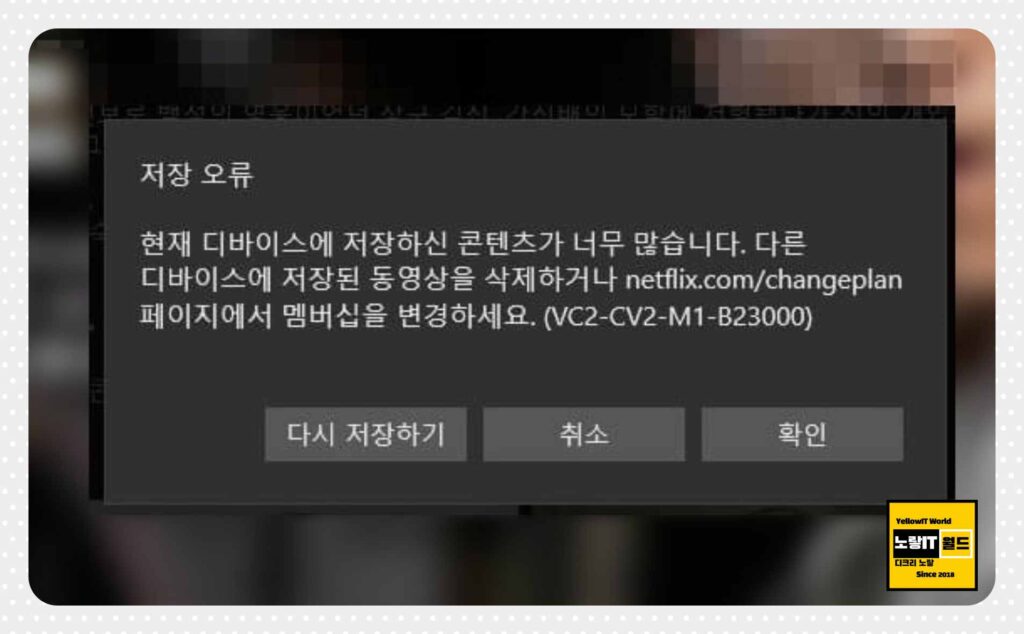
넷플릭스 동영상 저장 시 넷플릭스에 ‘저장하신 콘텐츠가 너무 많습니다. (VC2-CV2-M1-B23000)‘라는 메시지가 표시되는 경우 문제 해결방법을 알아봅니다.
넷플릭스를 사용하다보면 예기치 못한 오류 메시지를 받을 수 있는데 그 중 넷플릭스 저장 오류 VC2-CV2-M1-B23000에 대해 알아보겠습니다.
이 오류는 “현재 디바이스에 저장하신 콘텐츠가 너무 많습니다. 다른 디바이스에 저장된 동영상을 삭제하거나 netflix.com/changeplan 페이지에서 멤버십을 변경하세요. (VC2-CV2-M1-B23000)“라는 메시지와 함께 나타나는 오류입니다.
넷플릭스 저장 오류 VC2-CV2-M1-B23000는 다운로드 받는 기기의 수가 제한되어 발생하는 오류입니다. 넷플릭스 사용 요금제에 따라 다운로드할 수 있는 모바일 기기 또는 컴퓨터 기기 대수를 초과했을 때 주로 발생합니다.
이 오류를 해결하기 위해 기존에 등록되어 있던 기기를 삭제하고 다시 설정해야합니다. 아래는 오류 해결을 위한 단계별 방법입니다.
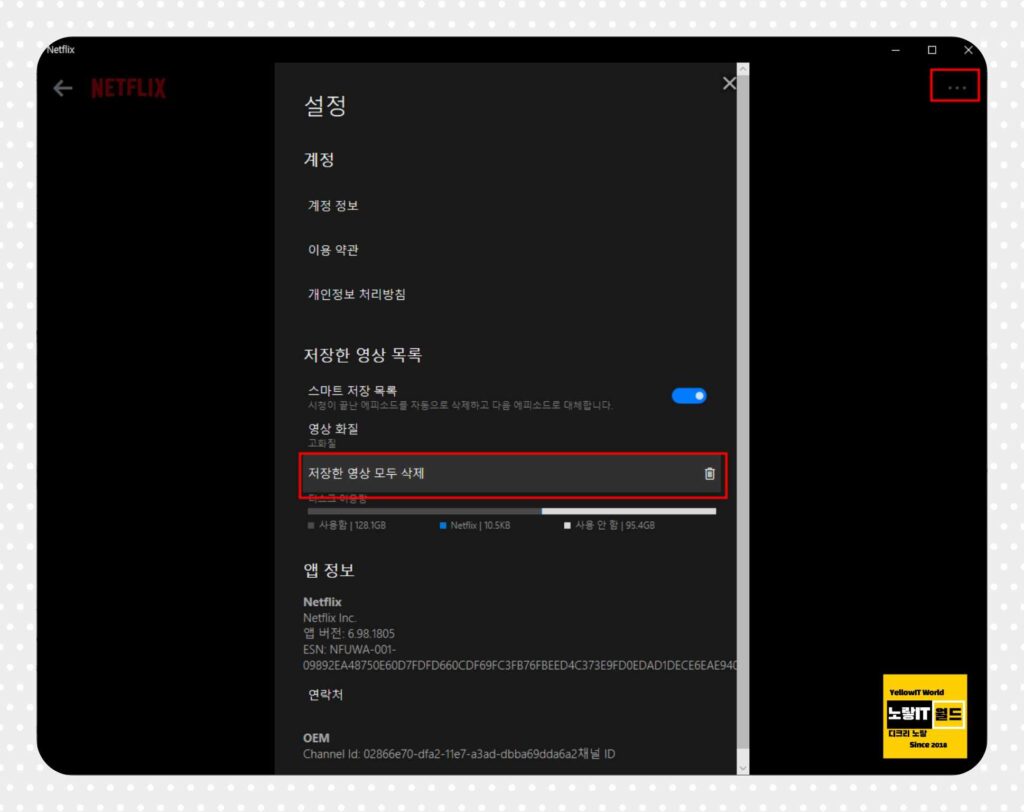
- 넷플릭스 홈페이지에 로그인합니다. 우측 상단의 아이콘을 클릭하고 계정을 선택합니다.
- 설정 메뉴에서 ‘영상 저장 디바이스 관리’를 찾아 클릭합니다.
- 현재 다운로드할 수 있는 디바이스 목록이 나타납니다. 기존에 사용하지 않는 디바이스를 선택하여 삭제합니다.
이렇게 기존에 등록된 디바이스를 삭제하면 새로운 디바이스를 등록할 수 있게 됩니다.
넷플릭스 저장 오류 VC2-CV2-M1-B23000의 해결 방법은 위의 단계를 따라 진행하면 됩니다. 이를 통해 오류를 해결하고 원활하게 넷플릭스를 이용할 수 있으며 지속적인 오류로 넷플릭스 이용이 힘들다면 넷플릭스환불을 받고 다른 OTT를 이용하느것을 권장합니다.
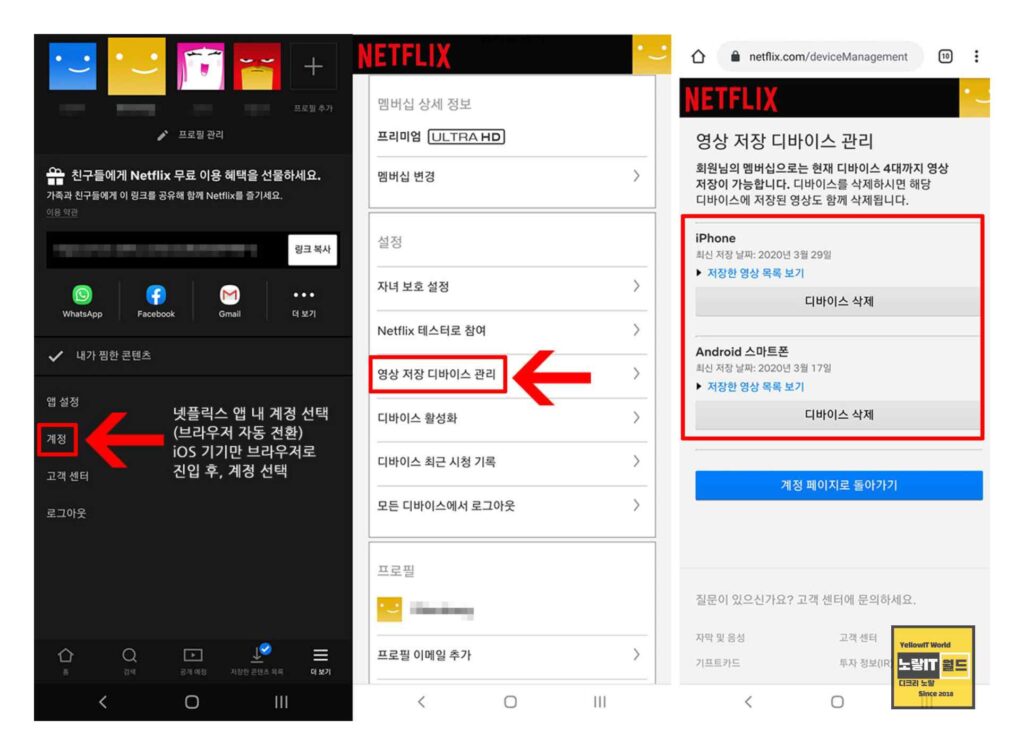
넷플릭스 계정 페이지에서는 “설정” 항목에 “영상 저장 디바이스 관리“라는 항목을 선택할 수 있습니다. 이를 선택하면 현재 등록된 기기(콘텐츠를 내려받은 기기) 목록이 모두 표시됩니다. 새로운 기기를 등록하려면 더 이상 사용하지 않는 기기 정보를 삭제한 후, 해당 기기에서 콘텐츠를 내려받으면 됩니다. 만약 콘텐츠 저장이 되지 않는다면 앱을 완전히 종료한 후 재실행해 보세요.
콘텐츠가 재생되지 않는다면 저장된 콘텐츠 수가 최대값을 초과했을 가능성이 있습니다. 시청하지 않는 콘텐츠를 정리한 후 다시 시도해 보세요(앱 재실행).
등록된 기기를 삭제하면 해당 기기에 저장된 콘텐츠도 함께 삭제됩니다. 따라서 삭제하기 전에 현재 사용 중인 기기인지 여부를 확인하는 것이 중요합니다. 기기명이 일반적인 이름으로 표시되므로 정확한 기기를 식별하기 어렵습니다. 이를 확인하기 위해 “저장한 영상 목록”을 확인하거나 최신 저장 날짜를 확인하는 등의 방법을 사용하세요.
넷플릭스는 최대 4명이 동시에 영상을 시청할 수 있는 서비스입니다. 따라서 언제 어디서든 자유롭게 즐거운 시간을 보낼 수 있습니다. 다만, 추가로 사용할 기기가 온라인 재생이 가능한지, 저장된 콘텐츠를 시청할 수 있는지 여부를 사전에 확인하는 것이 좋습니다
참고 : 넷플릭스 환불 위한 조건 6가지
넷플릭스 탈퇴 멤버십 계정해지 방법
